Como recuperar o acesso ao disco rígido, corrigir o erro de não conseguir abrir o disco rígido

Neste artigo, mostraremos como recuperar o acesso ao seu disco rígido em caso de falha. Vamos acompanhar!
Você já encontrou esta mensagem: Seu PC teve um problema e precisa ser reiniciado. Estamos apenas coletando algumas informações de erro e, em seguida, reiniciaremos para você ? Se sim, você não pode fazer nada até que o processo esteja 100% concluído. Portanto, neste artigo, você aprenderá várias correções que o ajudarão a resolver o erro da tela amarela da morte no Windows 10. Os erros da Tela da morte são codificados por cores pela Microsoft para ajudá-los a identificar facilmente a gravidade de cada um e fornecer e soluções relevantes. Cada tela de erro de morte tem sintomas, motivos e soluções bem definidos. Alguns deles são:

Conteúdo
O erro Tela amarela da morte geralmente aparece quando o aplicativo ASP.NET dispara um problema ou trava. ASP.NET é uma estrutura de aplicativo da web de código aberto usada no sistema operacional Windows para que os desenvolvedores da web criem páginas da web. Os outros motivos podem ser:
Uma lista de diferentes métodos para corrigir o referido erro é fornecida abaixo. Implemente-os um por um para encontrar uma solução para o seu PC.
Se os drivers estiverem desatualizados, um erro de tela amarela pode aparecer no seu PC com Windows 10. Portanto, atualizar os drivers deve ajudar.
1. Pressione a tecla Windows e digite Gerenciador de Dispositivos . Em seguida, pressione Enter para abri-lo.

2. Pesquise e expanda qualquer tipo de dispositivo que esteja exibindo uma marca amarela de advertência .
Nota: Isso geralmente é encontrado na seção Outros dispositivos .
3. Selecione o driver (por exemplo, dispositivo periférico Bluetooth ) e clique com o botão direito nele. Em seguida, escolha a opção Atualizar driver , conforme ilustrado abaixo.

4. Clique em Pesquisar automaticamente para os motoristas .

5. O Windows baixará e instalará as atualizações automaticamente, se disponíveis.
6. Após atualizar o driver, clique em Fechar e reinicie o PC.
Se a atualização não funcionar, você pode desinstalar e instalar o driver novamente.
1. Inicie o Gerenciador de dispositivos , como anteriormente.
2. Clique com o botão direito do mouse no driver do dispositivo com defeito (por exemplo, Dispositivo de teclado HID ) e escolha Desinstalar dispositivo , conforme mostrado.

3. Marque a caixa marcada Excluir o software do driver para este dispositivo e clique em Desinstalar .
4. Reinicie o seu PC e reconecte os periféricos USB.
5. Novamente, inicie o Gerenciador de Dispositivos e clique em Ação na barra de menu na parte superior.
6. Selecione Verificar se há alterações de hardware , conforme ilustrado abaixo.

7. Reinicie o seu PC assim que ver o driver do dispositivo de volta na lista, sem o ponto de exclamação.
Leia também: Corrigir erro de dispositivo de E / S no Windows 10
Atualizar seu sistema operacional Windows para a versão mais recente pode ajudá-lo a corrigir o problema da Tela Amarela da Morte no Windows 10.
1. Pressione as teclas Windows + I simultaneamente para abrir as Configurações .
2. Clique em Update & Security , como mostrado.
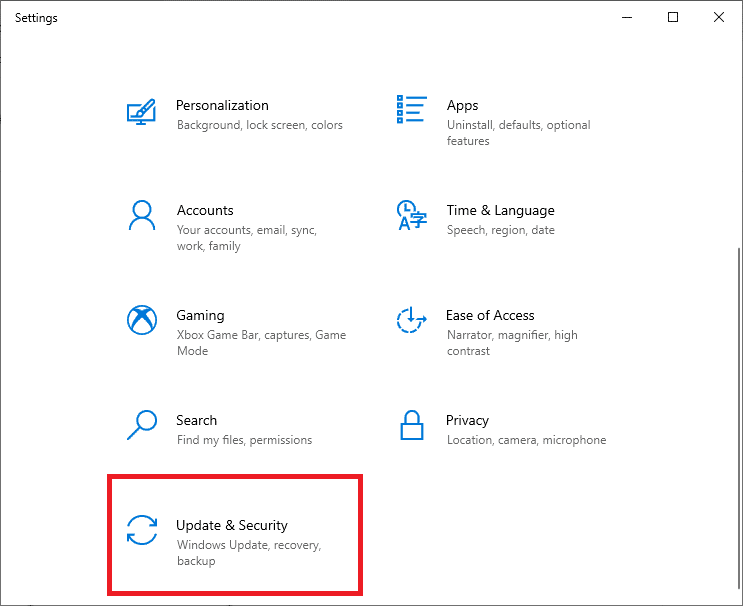
3. Clique no botão Verificar atualizações .

4A. Se houver uma atualização disponível, clique em Instalar agora .
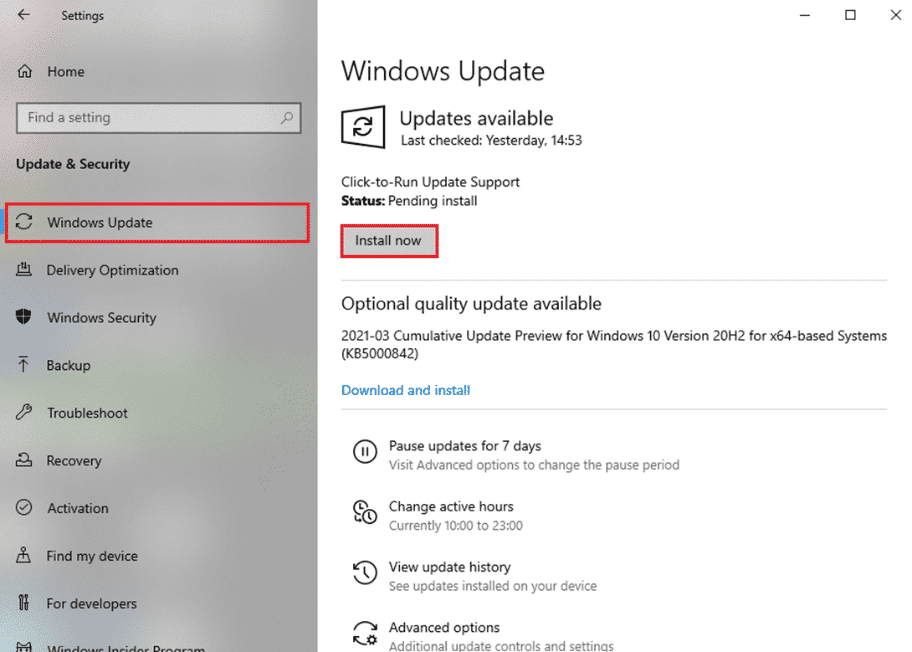
4B. Se não houver nenhuma atualização disponível, ele mostrará a mensagem " Você está em dia ".

5. Reinicie o seu PC para que as alterações tenham efeito.
Método 4A: usar o comando chkdsk
O comando Verificar disco é usado para procurar setores defeituosos na unidade de disco rígido e repará-los, se possível. Setores defeituosos no HDD podem fazer com que o Windows não consiga ler arquivos importantes do sistema, resultando em um erro de Tela Amarela da Morte.
1. Clique em Iniciar e digite cmd . Em seguida, clique em Executar como Administrador , conforme mostrado.
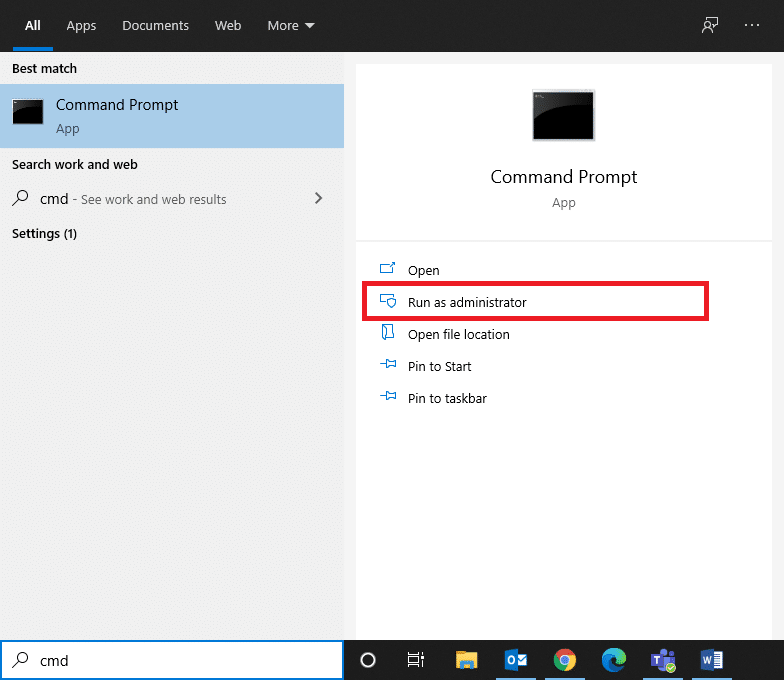
2. Clique em Sim na caixa de diálogo Controle de conta de usuário para confirmar.
3. Digite chkdsk X: / f onde X representa a partição da unidade que você deseja verificar.

4. Você pode ser solicitado a agendar a varredura durante a próxima inicialização, caso a partição da unidade esteja sendo usada. Neste caso, pressione Y e pressione a tecla Enter .
Método 4B: corrigir arquivos de sistema corrompidos usando DISM e SFC
Arquivos de sistema corrompidos também podem resultar neste problema. Portanto, executar os comandos Deployment Image Servicing & Management e System File Checker deve ajudar.
Nota: É aconselhável executar comandos DISM antes de executar o comando SFC para garantir que ele seja executado corretamente.
1. Inicie o Prompt de Comando com privilégios administrativos, conforme mostrado no Método 4A .
2. Aqui, digite os comandos fornecidos, um após o outro, e pressione a tecla Enter para executá-los.
DISM.exe / Online / Cleanup-image / Checkhealth DISM.exe / Online / Cleanup-image / Scanhealth DISM.exe / Online / Cleanup-image / Restorehealth

3. Digite sfc / scannow e pressione Enter . Deixe a varredura ser concluída.

4. Reinicie o seu PC assim que a mensagem Verificação 100% concluída for exibida.
Método 4C: reconstruir o registro mestre de inicialização
Devido a setores corrompidos do disco rígido, o sistema operacional Windows não consegue inicializar corretamente, resultando no erro de tela amarela da morte no Windows 10. Para corrigir isso, siga estas etapas:
1. Reinicie o seu computador enquanto pressiona a tecla Shift para entrar no menu de Inicialização Avançada .
2. Aqui, clique em Solução de problemas , conforme mostrado.

3. Em seguida, clique em Opções avançadas .
4. Escolha Prompt de comando na lista de opções disponíveis. O computador será inicializado novamente.

5. Na lista de contas, escolha sua conta e digite sua senha na próxima página. Clique em Continue .
6. Execute os seguintes comandos um por um.
bootrec.exe / fixmbr bootrec.exe / fixboot bcdedit / export X: \ bcdbackup attribute X: \ boot \ bcd -h -r -s ren X: \ boot \ bcd bcd.old bootrec / rebuildbcd
Nota 1 : nos comandos, X representa a partição da unidade que você deseja verificar.
Nota 2 : Digite Y e pressione a tecla Enter quando for solicitada a permissão para adicionar a instalação à lista de inicialização.

7. Agora, digite exit e pressione Enter. Clique em Continuar para inicializar normalmente.
Leia também: C: \ windows \ system32 \ config \ systemprofile \ Desktop não está disponível: corrigido
Inicializar seu PC no Modo de segurança é provavelmente a melhor ideia para identificar os aplicativos problemáticos que causam problemas, como o erro de tela amarela no Windows 10. Depois disso, você poderá desinstalar esses aplicativos e inicializar o PC normalmente.
1. Repita as etapas 1-3 do Método 4C para ir para Inicialização avançada> Solução de problemas> Opções avançadas .
2. Clique em Configurações de inicialização , como mostrado.
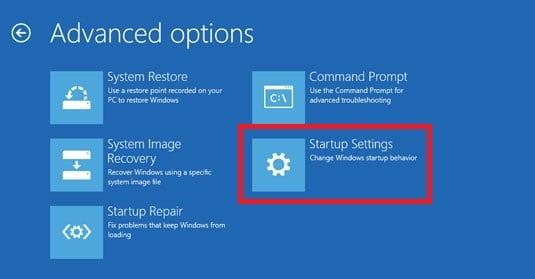
3. Em seguida, clique em Reiniciar .

4. Assim que o Windows reiniciar , pressione 4 / F4 para entrar no Modo de Segurança .
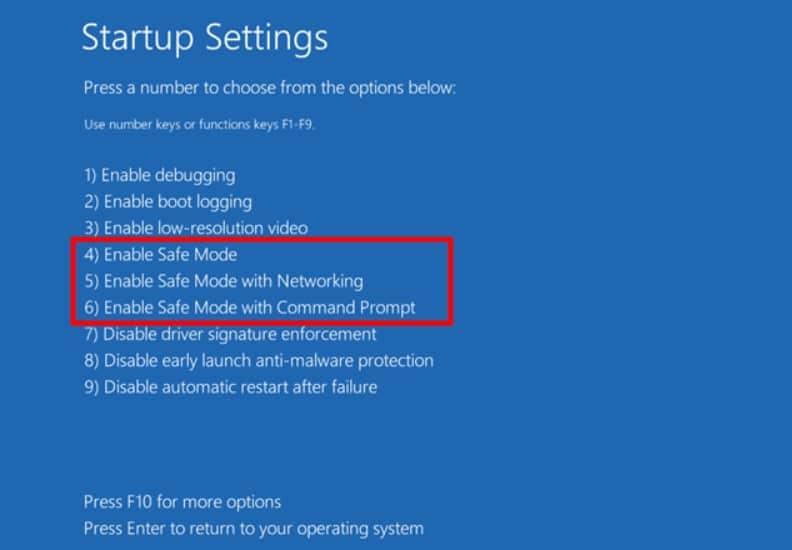
Verifique se o sistema funciona normalmente no modo de segurança. Em caso afirmativo, alguns aplicativos de terceiros devem estar em conflito com ele. Portanto, desinstale esses programas para corrigir o erro Yellow Screen of Death da seguinte maneira:
5. Pesquise e inicie aplicativos e recursos , conforme mostrado.
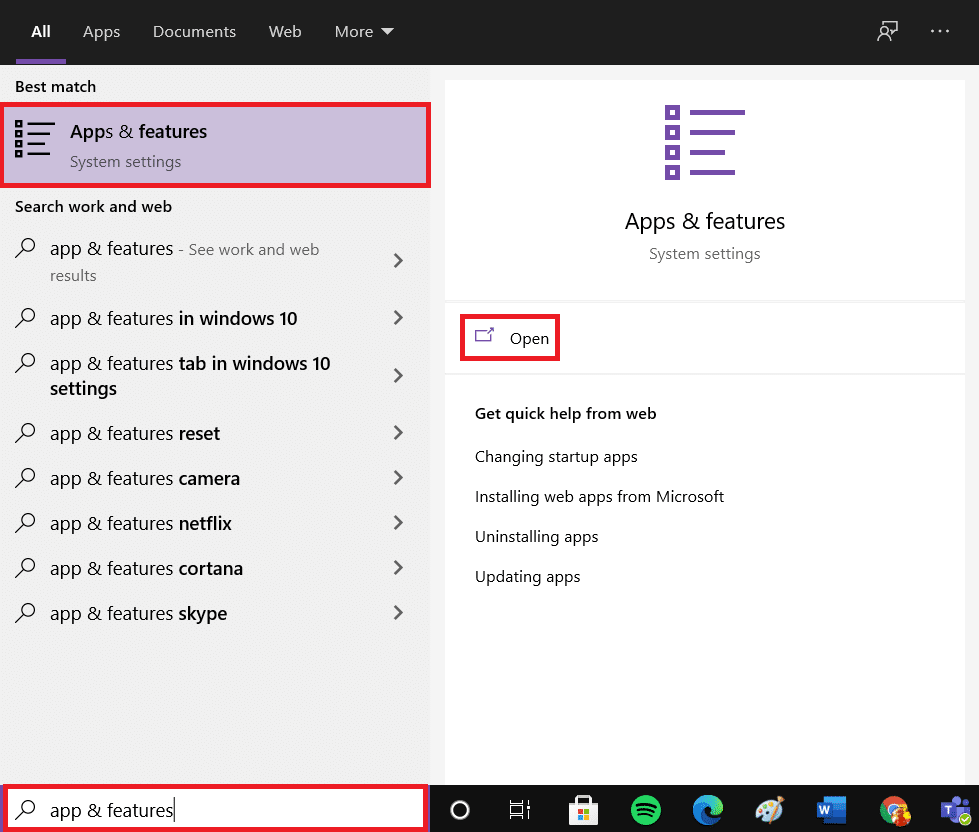
6. Selecione o aplicativo de terceiros que pode estar causando o problema e clique em Desinstalar . Por exemplo, excluímos o Skype abaixo.

Leia aqui para aprender 2 maneiras de sair do modo de segurança no Windows 10 .
Verificar seu sistema em busca de vírus e malware e remover essas vulnerabilidades pode ajudar a corrigir o erro de tela amarela.
Nota: A verificação completa geralmente leva mais tempo para ser concluída porque é um processo completo. Portanto, faça-o fora do horário de trabalho.
1. Navegue para Configurações> Atualização e segurança conforme instruído no Método 3 .
2. Clique em Segurança do Windows no painel esquerdo e Proteção contra vírus e ameaças no painel direito.
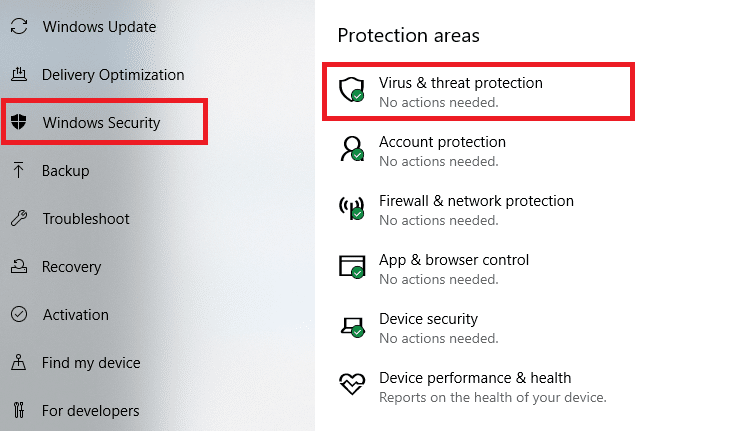
3. Agora, selecione as opções de digitalização .

4. Selecione Verificação completa e clique em Verificar agora .

Nota: Você pode minimizar a janela de varredura e fazer seu trabalho normal, pois será executado em segundo plano.

5. O malware será listado na seção Ameaças atuais . Portanto, clique em Iniciar ações para removê-las.
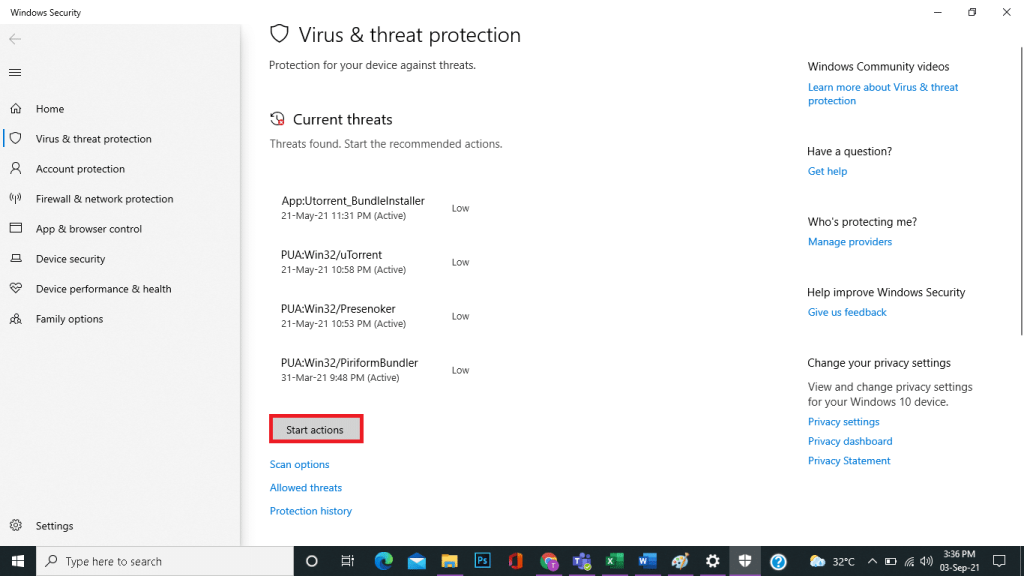
Executar uma inicialização limpa desabilitará todos os serviços de terceiros na inicialização, exceto os serviços da Microsoft, que podem ajudar a consertar o problema da tela amarela da morte. Siga nosso artigo para Executar a inicialização limpa no Windows 10 aqui .
Aqui estão as etapas para executar o reparo automático para corrigir o problema da tela amarela da morte.
1. Vá para Inicialização avançada> Solução de problemas> Opções avançadas conforme mostrado nas etapas 1-3 do Método 4C .
2. Aqui, selecione a opção Reparo automático .
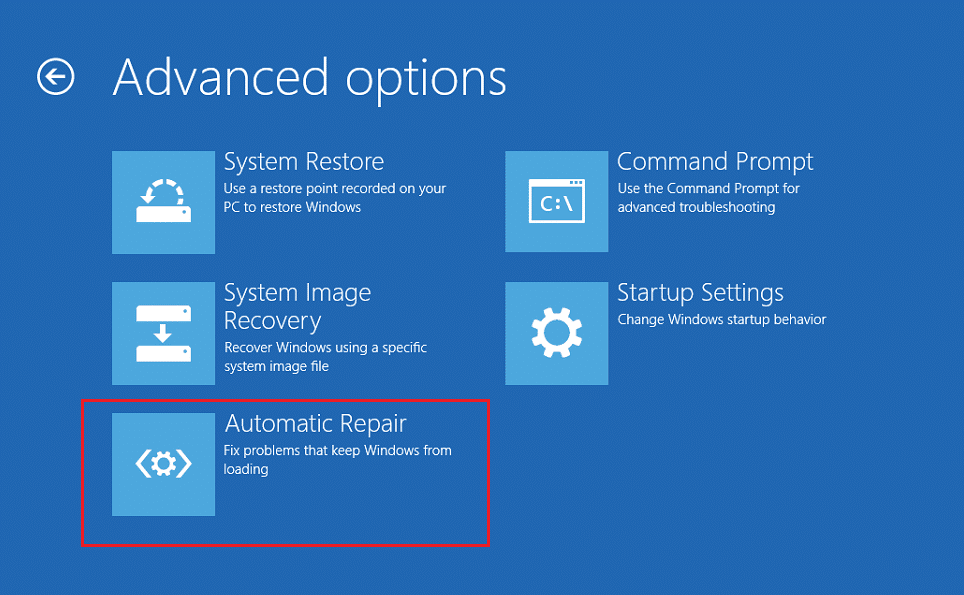
3. Siga as instruções na tela para corrigir esse problema.
Leia também: Corrigir erro de tela vermelha da morte (RSOD) no Windows 10
Executar um reparo de inicialização no ambiente de recuperação do Windows é útil para corrigir erros comuns relacionados aos arquivos do sistema operacional e serviços do sistema. Leia nosso guia completo sobre como inicializar o Windows 10 no modo de recuperação .
1. Repita as etapas 1-3 do Método 4C .
2. Em Opções avançadas , clique em Reparo de inicialização .
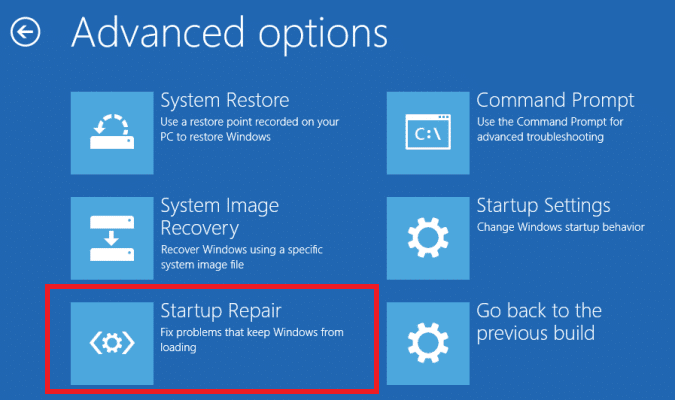
3. Isso o direcionará para uma tela, que diagnosticará e corrigirá os erros automaticamente.
Se você não conseguir consertar o erro Yellow Screen of Death do Windows 10, execute uma restauração do sistema. Isso reverterá todas as configurações, preferências e aplicativos para o momento em que o ponto de restauração do sistema foi criado.
Nota: Certifique-se de fazer backup de arquivos, dados e aplicativos antes de continuar.
1. Digite ponto de restauração no Windows Search e clique em Criar um ponto de restauração .
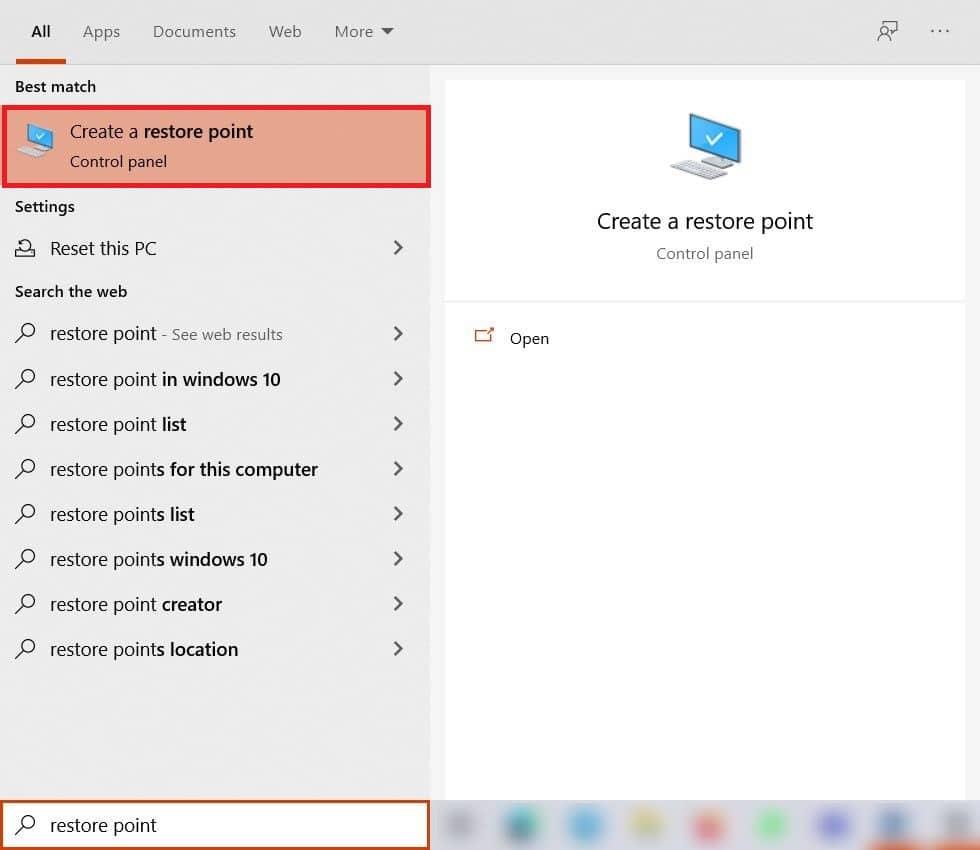
2. Selecione Restauração do sistema , conforme destacado abaixo.
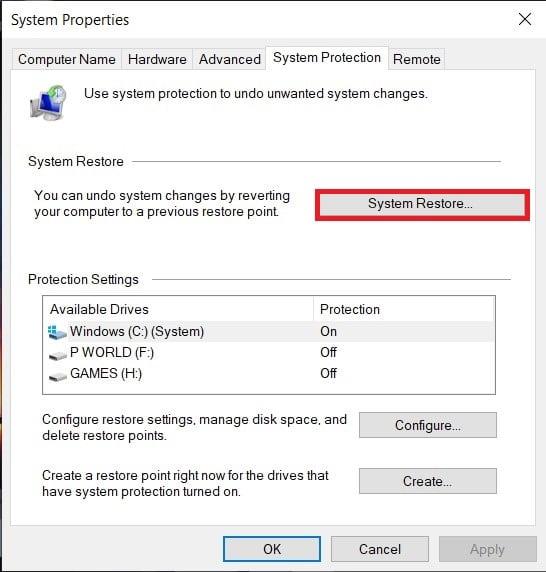
3. Aqui, selecione a opção Escolha um ponto de restauração diferente e clique em Avançar .
4. Agora, selecione o ponto de restauração do sistema desejado na lista e clique em Avançar .

4. Clique em Concluir . O processo irá restaurar o sistema à condição anterior.
5. Espere até a conclusão e reinicie o seu PC .
Leia também: Corrigir loop infinito de reparo de inicialização no Windows 10/8/7
99% das vezes, redefinir o Windows corrigirá todos os problemas relacionados ao software, incluindo ataques de vírus, arquivos corrompidos, etc. Este método reinstala o sistema operacional Windows sem excluir seus arquivos pessoais.
Nota: Faça backup de todos os seus dados importantes em uma unidade externa ou armazenamento em nuvem antes de prosseguir.
1. Digite reset no painel de pesquisa do Windows e clique em Reset this PC , como mostrado.

2. Agora, clique em Começar .

3. Ele solicitará que você escolha entre duas opções. Opte por manter meus arquivos para que você não perca seus dados pessoais.

4. Agora, o seu PC irá reiniciar várias vezes. Siga as instruções na tela para concluir o processo.
Recomendado:
Esperamos que este guia tenha sido útil e você tenha conseguido corrigir o erro de tela amarela da morte no Windows 10 . Informe qual método funcionou melhor para você. Se você tiver dúvidas ou sugestões, sinta-se à vontade para deixá-las na seção de comentários abaixo.
Neste artigo, mostraremos como recuperar o acesso ao seu disco rígido em caso de falha. Vamos acompanhar!
À primeira vista, os AirPods parecem fones de ouvido sem fio comuns. Mas tudo mudou quando alguns recursos pouco conhecidos foram descobertos.
A Apple apresentou o iOS 26 – uma grande atualização com um novo design de vidro fosco, experiências mais inteligentes e melhorias em aplicativos familiares.
Os alunos precisam de um tipo específico de laptop para seus estudos. Ele não deve apenas ser potente o suficiente para um bom desempenho na área de estudo escolhida, mas também compacto e leve o suficiente para ser carregado o dia todo.
Adicionar uma impressora ao Windows 10 é simples, embora o processo para dispositivos com fio seja diferente do que para dispositivos sem fio.
Como você sabe, a RAM é um componente de hardware muito importante em um computador, atuando como memória para processar dados e é o fator que determina a velocidade de um laptop ou PC. No artigo abaixo, o WebTech360 apresentará algumas maneiras de verificar erros de RAM usando software no Windows.
As Smart TVs realmente conquistaram o mundo. Com tantos recursos excelentes e conectividade à Internet, a tecnologia mudou a maneira como assistimos TV.
Geladeiras são eletrodomésticos comuns em residências. As geladeiras geralmente têm 2 compartimentos, o compartimento frio é espaçoso e tem uma luz que acende automaticamente toda vez que o usuário o abre, enquanto o compartimento do freezer é estreito e não tem luz.
As redes Wi-Fi são afetadas por muitos fatores além de roteadores, largura de banda e interferência, mas existem algumas maneiras inteligentes de melhorar sua rede.
Se você quiser voltar para o iOS 16 estável no seu telefone, aqui está o guia básico para desinstalar o iOS 17 e fazer o downgrade do iOS 17 para o 16.
Iogurte é um alimento maravilhoso. É bom comer iogurte todos os dias? Quando você come iogurte todos os dias, como seu corpo muda? Vamos descobrir juntos!
Este artigo discute os tipos de arroz mais nutritivos e como maximizar os benefícios para a saúde de qualquer arroz que você escolher.
Estabelecer um horário de sono e uma rotina para dormir, mudar o despertador e ajustar a dieta são algumas das medidas que podem ajudar você a dormir melhor e acordar na hora certa pela manhã.
Alugue, por favor! Landlord Sim é um jogo de simulação para dispositivos móveis para iOS e Android. Você jogará como proprietário de um complexo de apartamentos e começará a alugar um apartamento com o objetivo de reformar o interior do seu apartamento e deixá-lo pronto para inquilinos.
Obtenha o código do jogo Bathroom Tower Defense Roblox e resgate recompensas emocionantes. Elas ajudarão você a melhorar ou desbloquear torres com maior dano.













